Wie bekomme ich es bei Photoshop hin, dass der Hintergrund dunkel wird?
Soweit ich weiß geht es Bei Photoshop.. Ich weiß aber nicht mehr wie und im Internet werde ich auch net fündig
PS: Hab ein Bild eingefügt, damit ihr wisst, was für einen karierten Hintergrund ich meine
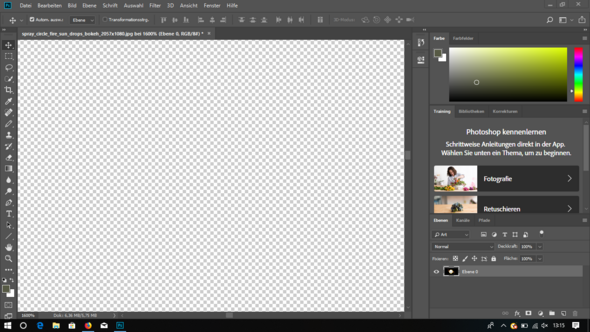
4 Antworten
Die karierte Fläche stellt immer eine Transparenz dar. Das kannst du nicht ändern, das ist die "Sprache" von Photoshop. Du kannst höchstens in den Voreinstellungen die Größe der Karos einstellen. Wenn du das Bild exportieren würdest, z.B. als PNG, wäre da kein Karomuster zu sehen, sondern es wäre durchsichtig. Wenn ich dich richtig verstanden habe und du willst, dass es da nicht durchsichtig ist, sondern eine bestimmte Farbe hat, dann musst du als unterste Ebene bzw Hintergrundebene eine entsprechend farbige Fläche anlegen.
EDIT: Habe gerade gelesen, dass du schon den "karierten" Hintergrud bzw Transparenz haben möchtest, nur eben in der Darstellung dunkler. Das geht auch in den Voreinstellungen. Dann bleibt es nach dem Exportieren transparent.
Also vorab sieht es so aus, als hättest du einen Großteil der ausgewählten Ebene bereits schwarz gefüllt und bist einfach nur extrem weit in das Dokument reingezoomt.
Um deine Frage zu beantworten klicke entweder im "Ebenen"-Fenster, in der unteren Leiste auf den "fx"-Dialog und füge eine Farbfläche hinzu - hier kannst du dann deine gewünschte Farbe auswählen oder den gewünschten HEX-Code einfügen, oder du drückst auf deiner Tastatur Str+A (Cmd+A auf dem Mac) und anschließend Shift+F5 (+fn auf dem Mac - je nach Einstellungen der "F"-Tasten deines Mac - aber du benutzt eh keinen Mac). Das ruft den Fläche füllen Dialog auf, in dem du den ausgewählten Bereich, bei dem es sich durch den ersten Befehl um dein ganzes Dokument handelt, mit der Vorder- oder Hintergrundfarbe, die du in der linken Seitenleiste bestimmen kannst (auf den kleinen Farbkästchen), inhaltsbasiert, mit Muster oder 50% Grau füllen kannst.
Wenn du das auf einer separaten Ebene haben willst erstell dir vorher eine Ebene mit Str+Shift+N (Cmd+Shift+N) - das brauchst du bei der Farbflächen-Methode natürlich nicht, weil die automatisch als eigene Ebene erstellt wird...
Du füllst die Fläche mit der Farbe, die du gerne hättest. Oder willst du nur den karierten Hindergrund (Transparenz) weghaben? Dann unter Ebenen „auf Hintergrundebene reduzieren“ klicken.
Dann ist in dem Bild ja dunkelgrau... KA wie ich es dir erklären soll, damit du mich verstehst lol... Ich will halt, wenn ich den Radierer benutzt habe, anstatt diesen weiß hellgrau Hintergrund, will ich den Dunkel Grau Hellgrau Hintergrund haben
Dann verstehe ich es wohl nicht. Ich dachte, du willst die karierte Fläche dunkelgrau haben. Das erreichst du halt damit, dass du die Fläche markierst und dunkelgrau füllst. Auf weiteren Ebenen kannst du auch noch andere Farben anlegen, wenn du das möchtest. Oder Bilder einfügen.
Stimmt.. Das mit der 2. Ebene ist mir garnicht eingefallen.. Danke :D
Na, dann konnte ich ja vielleicht doch helfen, ohne dich so richtig verstanden zu haben. :-)
Auf ner Hintergrundebene den Bereich auswählen und dunkel füllen?
So klappt das zumindest in meinem Zeichenprogramm...
Dann willst du einen neutralen weißen Grund sehen, wenn du radierst? Gleiches Prozedere. Du legst eine neue Ebene unter die bisher vorhandenen und füllst sie weiß. Oder du schaust dich in den Einstellungen um🤔
Also ich will nicht den Hintergrund von meinem Bild Dunkel haben.. Sondern das was als Hintergrund ist, wenn man den Radiergummi benutzt hat.. KA wie das heißt
Dann ist es aber weiß.. Ich möchte das karierte (Bild) Dunkelgrau haben